Установка WebMap.NET на Windows 2012 и Windows 2012 R2
Версия от 23:10, 31 марта 2015; Admin (обсуждение | вклад)
| 1. Временно отключите IE Enhanced security Configuration: |
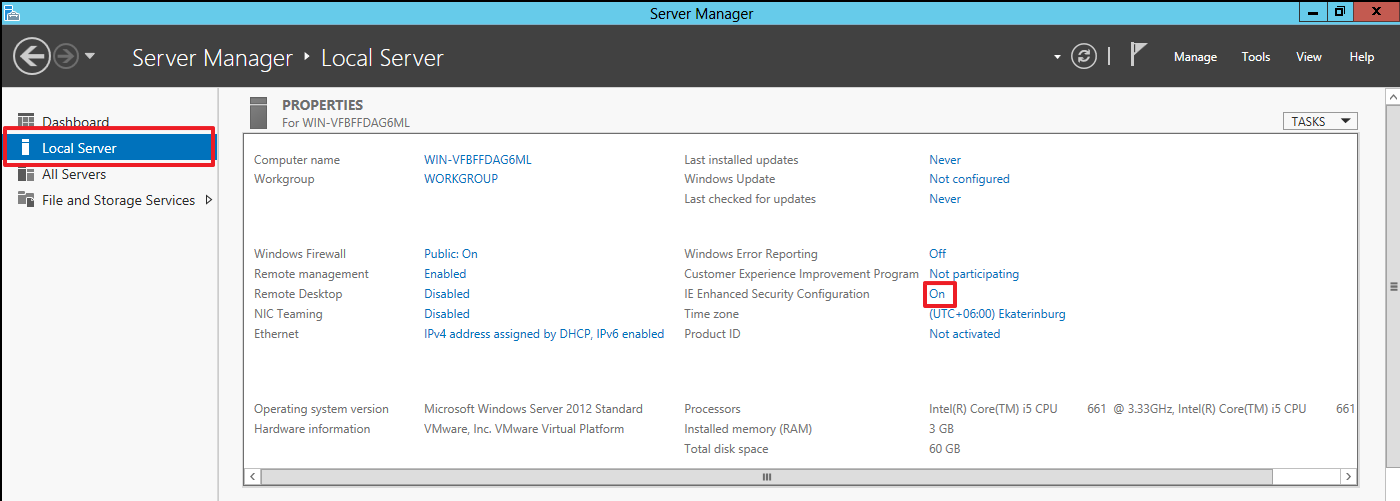 |
| 2. Добавьте роль IIS и Application Server к Вашему серверу: | |
 | |
| и ASP.NET 4.5 на закладке Features: |
|
 |
| Также включите следующие настройки: |
||
 | ||
 |
||
 |
3. Дождитесь окончания установки и при необходимости перезагрузите сервер.
4. Выполните установку SQL Server Express
| 5. Создайте каталог webmap в C:\inetpub\wwwroot (по умолчанию, если у Вас Windows установлен не на диск C: - каталог может быть другим) |
 |
| 6. Скачайте и распакуйте WebMap.NET последней версии (WebMap.NET все версии хранятся здесь): |
 |
| 7. Дайте права на необходимые каталоги и файлы |
|
| Каталог App_Data на чтение | |
 | |
| Файл web.config на чтение и запись: |
|
 |
8. Отредактируйте файл web.config
Укажите каталог с данными приборов (в данном случае предполагается, что AutoGRAPH Server стоит в каталоге D:\AutoGRAPHServer и каталог данных D:\AutoGRAPHServer\Data)
<configuration>
<appSettings>
...
<add key="DataDirectory" value="D:\AutoGRAPHServer\Data" />
...
9. Установите права на этот каталог также как в п.8 - на чтение.
10. Запустите настройку Internet Information Services
| 11. Убедитесь, что для DefaultAppPool установлен правильный .NET Framework: |
 |
| 12. Установите правильный каталог для Default Web Site: |
 |